Odbudowujący pamięć podręczną miniatur i ikon dla systemu Windows 10
Narzędzie do przywracania pamięci podręcznej miniatur i ikon(Thumbnail and Icon Cache Rebuilder) dla systemu Windows 10(Windows 10) to przenośne darmowe oprogramowanie, które jednym kliknięciem wyczyści, wyczyści i usunie pamięć podręczną (Icon Cache)miniatur(Thumbnail) i ikon.
Jeśli ikony wydają się puste, wyglądają na uszkodzone lub nie odświeżają się poprawnie, kiedy powinny, to całkiem możliwe, że baza danych pamięci podręcznej ikon(icon cache) mogła zostać uszkodzona na komputerze z systemem Windows 10. To samo dotyczy również miniatur(Thumbnails) . Jeśli nie wyświetlają się poprawnie, mogły zostać uszkodzone. W takim scenariuszu może być konieczne usunięcie plików pamięci podręcznej w celu odbudowania pamięci podręcznej ikon(Icon) i wyczyszczenia pamięci podręcznej miniatur(Thumbnail) . Widzieliśmy już, jak ręcznie odbudować pamięć podręczną ikon w systemie Windows(rebuild Icon cache in Windows manually) – ale jeśli wolisz zautomatyzować proces, skorzystaj z naszego programu Icon cache Rebuilder 2 dla systemu Windows 10(Windows 10) .
Odbudowujący pamięć podręczną miniatur i ikon

- Po pobraniu pliku zip wyodrębnij jego zawartość i uruchom plik .exe. Możesz najpierw utworzyć punkt przywracania systemu .
- Jeśli masz problemy z miniaturami(Thumbnails) lub ikonami(Icons) , które nie wyświetlają się poprawnie, otwórz narzędzie do odbudowy pamięci podręcznej miniatur(Thumbnail) i ikon(Icon Cache Rebuilder) .
- Aby korzystać z tego narzędzia, musisz być zalogowany jako administrator. Kliknij prawym przyciskiem myszy plik exe i wybierz Uruchom(Run) jako administrator.
- Sprawdź Usuń pamięć podręczną ikon(Icon) lub Usuń pamięć podręczną miniatur(Delete Thumbnail Cache) lub oba, w zależności od wymagań.
- Następnie kliknij Odbuduj(Rebuild) , poczekaj, aż Eksplorator(Explorer) się odświeży.
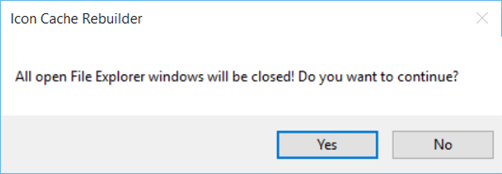
Zrestartuj swój komputer. Po ponownym uruchomieniu komputera zbuduje on nową pamięć podręczną(Cache) .
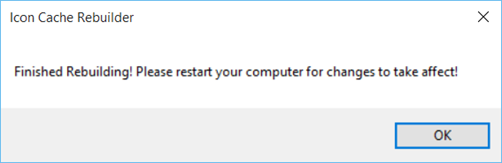
Pamiętaj, że zakończenie programu Icon Cache Rebuilder(Icon Cache Rebuilder) przed jego zakończeniem może spowodować , że system Windows(Windows) wyświetli błąd w profilu użytkownika, ponieważ musi odświeżyć Eksploratora(Explorer) i ponownie uruchomić komputer, aby odbudować pamięć podręczną ikon(Icon Cache) .

Thumbnail and Icon Cache Rebuilder został stworzony przez autora TWC Lavish Thakkar(TWC Author Lavish Thakkar) dla TheWindowsClub . Być może będziesz musiał uruchomić to narzędzie jako administrator,(Run this tool as an administrator) aby uzyskać najlepsze wyniki.
Jeśli masz jakieś pytania lub chcesz wyrazić opinię, możesz to zrobić w sekcji komentarzy.
UWAGA(NOTE) : Użytkownicy Windows 7/8 mogą używać Icon Cache Rebuilder v1 .
Related posts
Odbuduj uszkodzoną pamięć podręczną ikon, wyczyść pamięć podręczną miniatur w systemie Windows 11/10
Narzędzie do naprawy skojarzeń plików v2 dla Windows 10
Jak naprawić pamięć podręczną ikon w systemie Windows 10?
Przywróć układ ikon pulpitu do oryginalnej pozycji w systemie Windows 10
Jak grupować ikony na pasku zadań w systemie Windows 10
Jak opróżnić i zresetować pamięć podręczną DNS w systemie Windows 10?
Napraw brak ikony pulpitu w systemie Windows 10
Jak otworzyć aplikację Scan na komputerze z systemem Windows 10 i zeskanować dokument?
Napraw podgląd miniatur, który nie wyświetla się w systemie Windows 10
Uniemożliwiaj użytkownikowi zmianę ikon pulpitu w systemie Windows 10
Jak zresetować lub wyczyścić pamięć podręczną ekranu w systemie Windows 10?
Fotor: bezpłatna aplikacja do edycji obrazów dla systemu Windows 10
Wyłącz migające przyciski lub ikony paska zadań w systemie Windows 10 %
Napraw ikony pulpitu zmieniaj kolejność w systemie Windows 10
Jak automatycznie ukryć ikony pulpitu w systemie Windows 10 za pomocą AutoHideDesktopIcons
Kosz jest wyszarzony w ustawieniach ikon pulpitu w systemie Windows 10
Zmień rozmiar pamięci podręcznej Chrome w systemie Windows 10
Przywróć stare ikony pulpitu w systemie Windows 10
Ikony plików offline wyświetlane bez nakładki ikon w systemie Windows 10
Eksportuj i importuj domyślne skojarzenia aplikacji w systemie Windows 10
